単一の線路または単一の道路車線に、車両や植生地などの 3D オブジェクトを装飾として追加します。
スタイルでは、指定した線路または車線の中心線に対して相対的に 3D モデルが配置されます。装飾定義を関連付けた線路または車線には、その情報が括弧内に表示されます。装飾は、交差点を避けるように自動的に調整されます。




 をクリックします。
をクリックします。 - スタイル パレットで、[道路]タブまたは[鉄道]タブを選択します。
- 編集するスタイルをダブルクリックします。
- 選択したスタイルのエディタで、
 をクリックします。
をクリックします。 - [装飾エディタ]で、装飾を追加する車線または線路を選択します。
たとえば、道路スタイルでは、中央分離帯、自転車道路、縁石、緑地、歩道などさまざまな場所に装飾を配置できます。
- [登録済み装飾]で、
 をクリックします。
をクリックします。 - [3D モデル スタイルを選択]ダイアログ ボックスで、一覧から装飾のタイプを選択します。
たとえば、[3D モデル/車両]を選択します。
- プレビュー領域でモデルをクリックし、[OK]をクリックします。
モデルがエディタのプレビュー領域に表示されます。
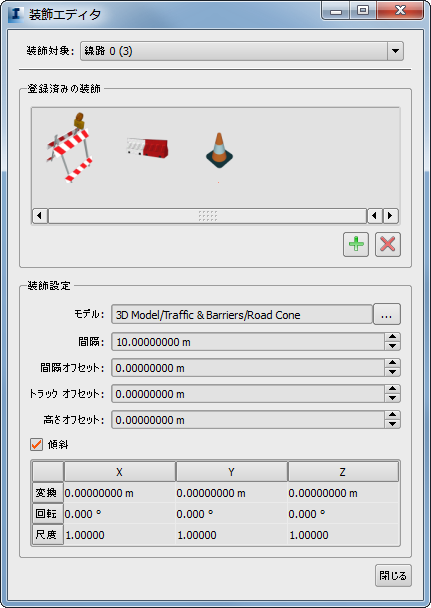
- 以下を指定します。
- [間隔]: 現実世界での各 3D モデルの間隔を指定します。
- [間隔オフセット]: 線路または車線の開始点から最初の 3D モデルをオフセットします。たとえば、街灯と街路樹を交互に配置する場合など、同一の線路または車線に沿って複数のモデルの間隔をコントロールする場合に、この設定を使用します。
線路または車線に沿って 3D モデルを配置する場合に、[間隔]および[間隔オフセット]を使用します。
- [トラック オフセット]: 正の値を入力すると、3D モデルが右方向に移動し、負の値を入力すると、左方向に移動します。
- [高さオフセット]: 正の値を入力すると、3D モデルが上方向に移動し、負の値を入力すると、下方向に移動します。この設定は、[トラック オフセット]の後に適用されます。
線路または車線の座標でモデル配置を調節する場合に、[トラック オフセット]および[高さオフセット]を使用します。
- [傾斜]: 道路または地面の勾配の変化に応じて、道路の曲率に従って自動的に装飾します。
- [変換]: X、Y、Z 軸に沿って 3D モデルを移動します。X、Y、または Z 軸の正または負の数値を入力します。たとえば、モデルを右に移動するには、X の正の値を入力します。
- [回転]: X、Y、Z 軸に沿って 3D モデルを回転移動します。
- [尺度]: X、Y、Z 軸に沿って 3D モデルを拡大または縮小します。
3D モデルをそのローカル座標系で変形する場合に、[変換]、[尺度]、[回転]を使用します。これらの設定は、3D モデル スタイルの[変形]設定にも適用されます。